Nachdem Sie einen Clientlaufwerksfilter erstellt haben, bearbeiten Sie ihn im Editor für Clientlaufwerksfilterdateien. Wie Sie einen Clientlaufwerksfilter erstellen, lesen Sie im Kapitel „Erstellen eines Clientlaufwerksfilters". Wurde der Clientlaufwerksfilter nach dem Erstellen nicht automatisch im Editor geöffnet, öffnen Sie ihn manuell zum Bearbeiten. Sie öffnen Clientlaufwerksfilter im NetMan Center:
1. Filter selektieren: Klicken Sie die Selektionsschaltfläche Filter.
2. Clientlaufwerksfilteransicht aktivieren: Im Selektionsfenster klicken Sie Clientlaufwerksfilter, um die Clientlaufwerksfilteransicht zu aktivieren.
3. Filterdatei doppelklicken: Doppelklicken Sie die gewünschte Filterdatei, um Sie zu bearbeiten.
4. Filterdefinition erstellen: Im Editor für Clientlaufwerksfilterdateien klicken Sie oberhalb der Liste die Schaltfläche Neu, um eine neue Filterdefinition zu erstellen:
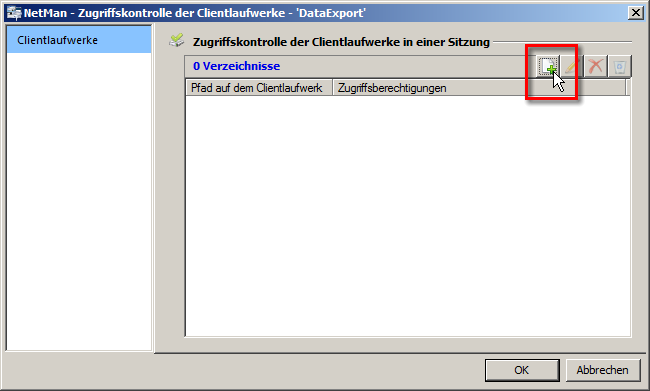
5. Pfad definieren: Im Dialog Einstellungen für den Pfad auf einem Clientlaufwerk geben Sie neben Pfad den Pfad ein, auf den sich der Filter bezieht.
6. Zugriff wählen: Mit den Kontrollkästchen Lesenden Zugriff auf den angegebenen Pfad gestatten und Schreibenden Zugriff auf den angegebenen Pfad gestatten definieren Sie, wie der Benutzer auf den Pfad zugreifen kann.
7. Filterdefinition speichern: Klicken Sie OK. Die Definition wird gespeichert und in der Filterdatei eingetragen.
8. Filterdatei speichern: Fügen Sie weitere Filterdefinitionen hinzu oder speichern Sie die Filterdatei über OK. Die Filterdatei kann nun zugewiesen werden. Wie Sie einen Clientlaufwerksfilter zuweisen, lesen Sie im Kapitel „Zuweisen des Clientlaufwerksfilters".